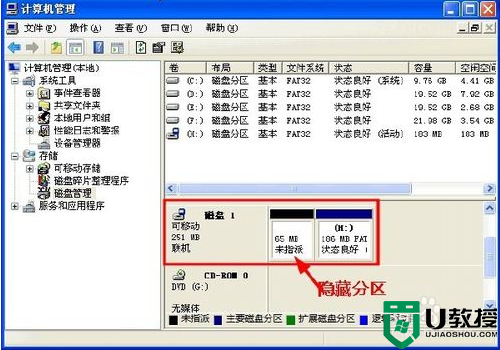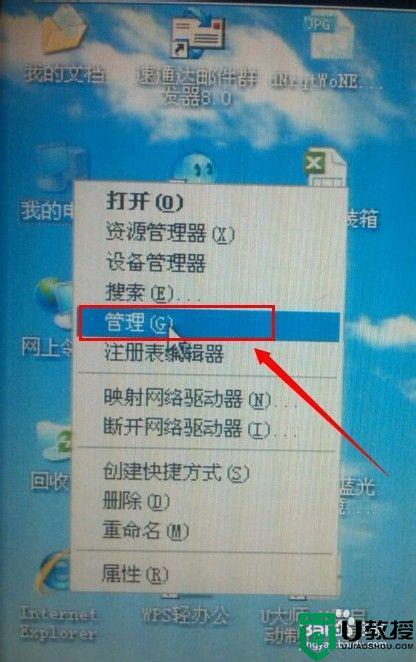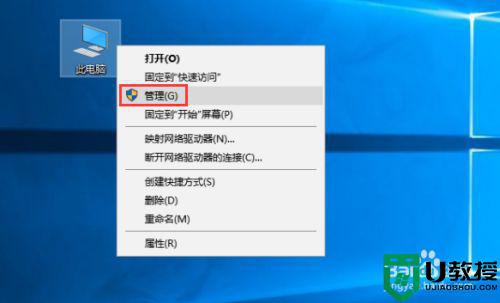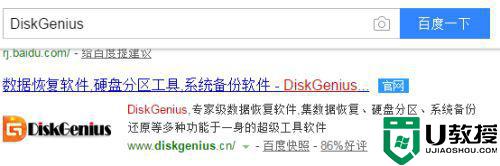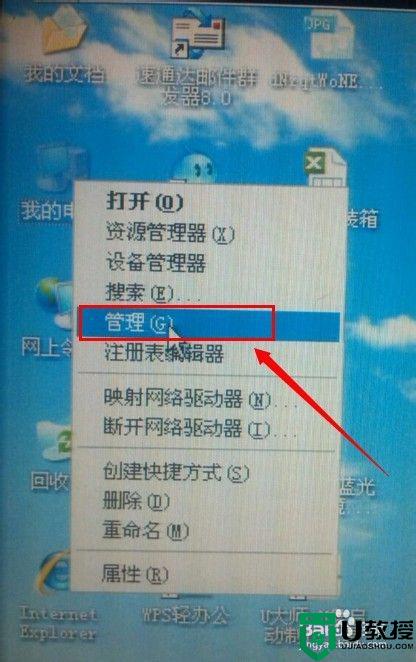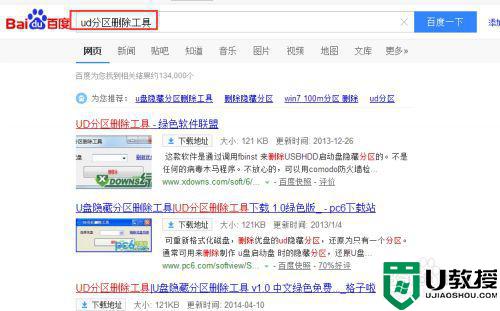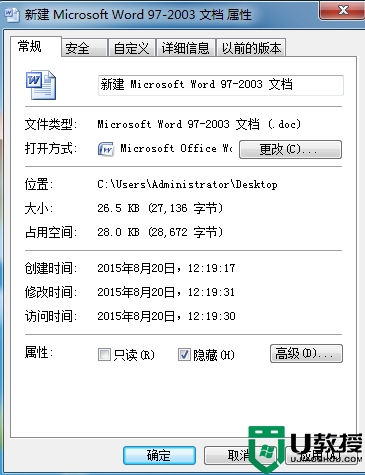怎么释放u盘隐藏空间 u盘隐藏分区如何释放
许多用户在网上入手u盘之后,由于需要进行系统的安装,因此也会选择将u盘设置成启动盘,而对于u盘启动盘中会有一部分存储空间用来存储启动文件(PE),同时会把这部分空间隐藏起来,对此怎么释放u盘隐藏空间呢?接下来小编就来教大家u盘隐藏分区释放设置方法。
具体方法:
1、在搜索引擎中搜索“DiskGenius”,同时下载此文件。
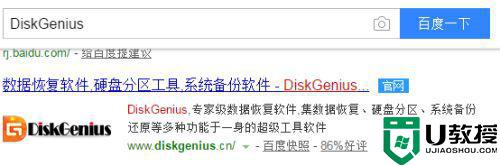
2、安装后,打开此软件,如图所示

3、U盘插在电脑上,电脑识别U盘后,在重新打开此软件,会有U盘的信息
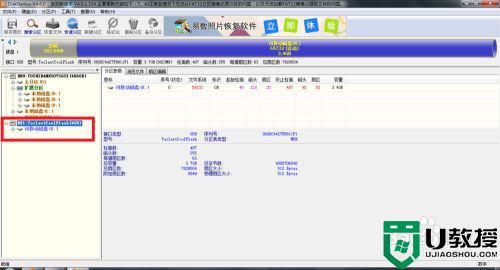
4、此U盘为一个4G的U盘,在计算机上看到此U盘的可用空间为3.35G,有一部分为隐藏存储空间,此时在DiskGenius软件中可以看到U盘的存储使用情况,如图所示。
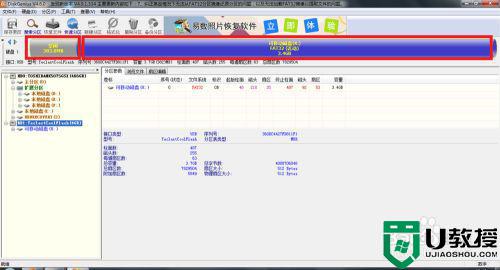
5、右击“空闲”,在下拉选项中选择“将存储空间分配给”的“分区:可移动磁盘”,如图所示
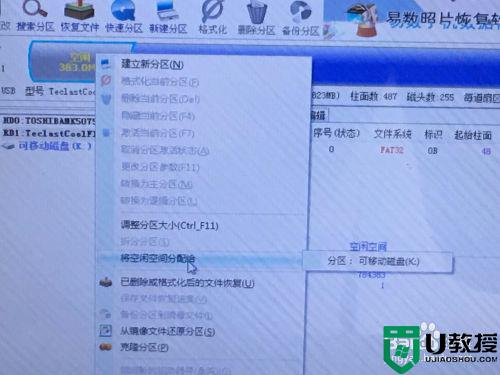
6、此时,出现如图所示弹窗,选择“是”,
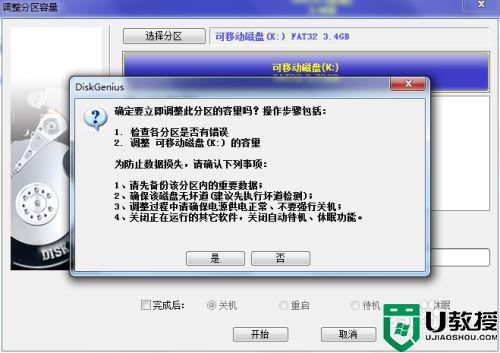
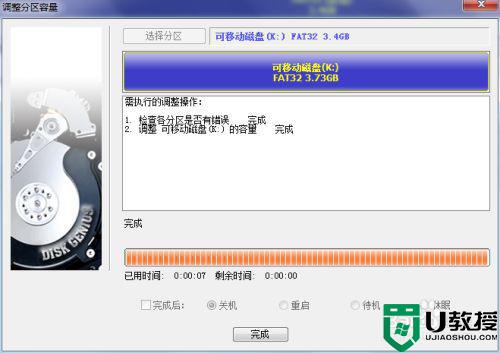
7、点击“开始”,则会把隐藏存储空间释放到U盘
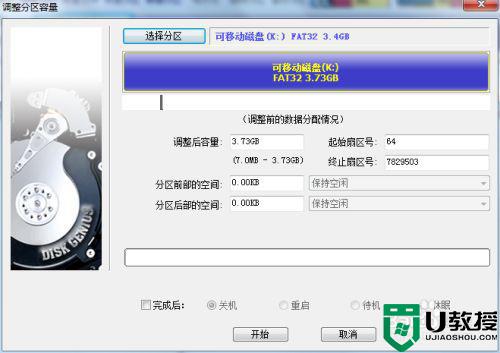
8、此时,可以看到“空闲”存储区域没有了,U盘的存储空间变大了

9、此时可以在计算机上看到此U盘的存储空间变大了,如图所示。
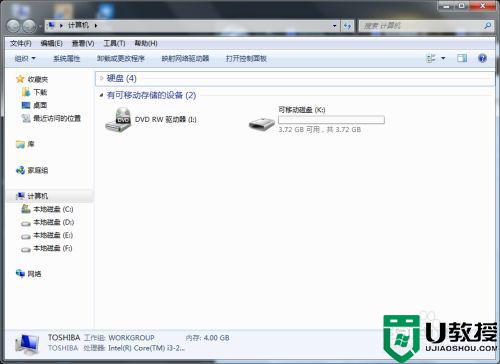
以上就是关于u盘隐藏分区释放设置方法了,有需要的用户就可以根据小编的步骤进行操作了,希望能够对大家有所帮助。